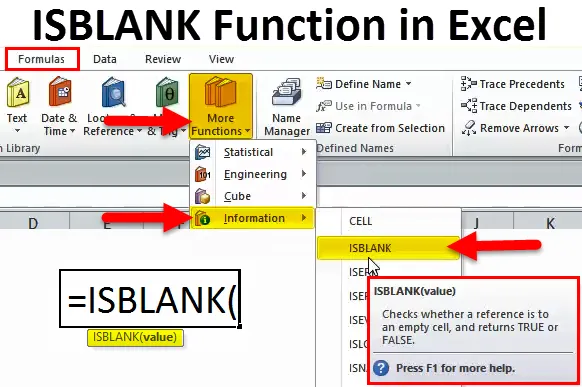
ISBLANK v Excelu (kazalo)
- ISBLANK v Excelu
- Formula ISBLANK v Excelu
- Kako uporabljati funkcijo ISBLANK v Excelu?
ISBLANK v Excelu
Beseda "IS" pomeni, da preverja, ali je izbrana celica prazna ali ne. Če je omenjena celica prazna, bo rezultat vrnila kot TRUE in če navedena celica ni prazna, bo rezultat vrnila kot FALSE.
Funkcija ISBLANK v Excelu je zelo koristna za preverjanje vrzeli v listu. Ta formula določa rezultat na podlagi vrednosti celice.
Ena pomembna stvar, ki jo moramo tukaj spremeniti, je, če je v njem prostor ali prazen niz, potem ta formula te celice obravnava kot prazne celice in rezultat vrne kot LASTNO.
Formula ISBLANK v Excelu
Formula za funkcijo ISBLANK v Excelu je naslednja:
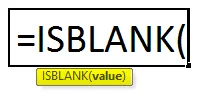
Formula ISBLANK vključuje samo en parameter, tj. Vrednost
Vrednost: To ni nič drugega kot ciljna celica, ki jo želite preizkusiti.
Kako uporabljati funkcijo ISBLANK v Excelu?
Funkcija ISBLANK v Excelu je zelo preprosta in enostavna za uporabo. Dovolite, da razumete delo ISBLANK-a v Excelu z nekaj primeri.
To predlogo ISBLANK funkcije Excel lahko prenesete tukaj - Predloga ISBLANK funkcije ExcelPrimer # 1
To je osnovni primer Formule ISBLANK v Excelu. Podatke imam v stolpcu A obrazca A2: A11. Preveriti moram, katera vrstica ima prazno celico, tj. Brez vrednosti.
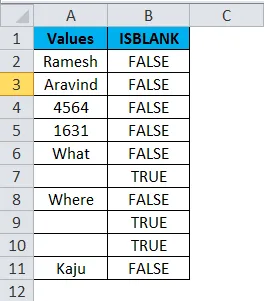
Uporabite funkcijo ISBLANK v B2
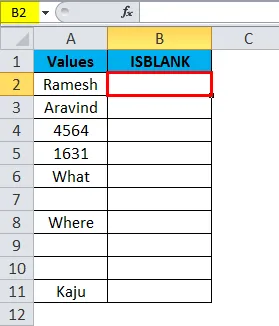
Formula za funkcijo ISBLANK je podana spodaj:
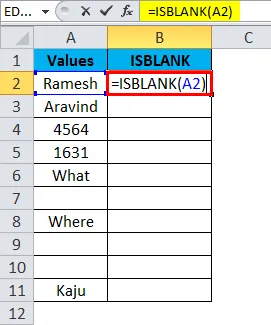
Rezultat je:
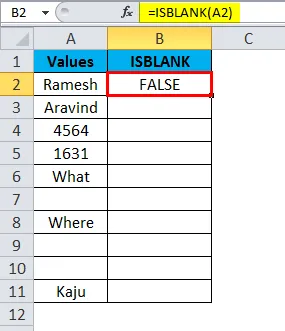
Formulo povlecite in spustite v preostale celice.
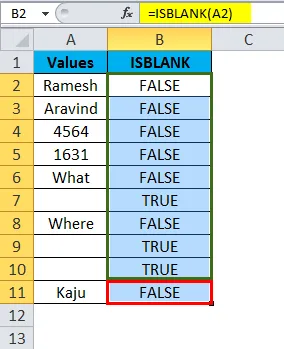
Ta puščica prikazuje polje, ki je prazno, in vrne vrednost kot True.
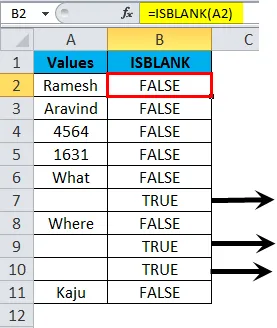
Primer # 2
To je primer malo naprednega. Čiščenje podatkov, če naša formula prikazuje napake.
Predpostavimo, da imamo podatke iz A2: A15, kot je prikazano na spodnji sliki.
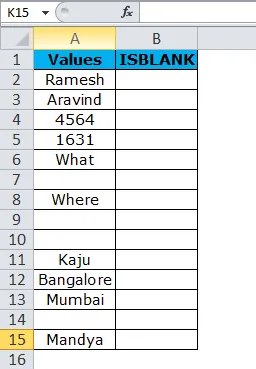
Formulo v stolpcu B sem uporabil za preverjanje praznih celic.
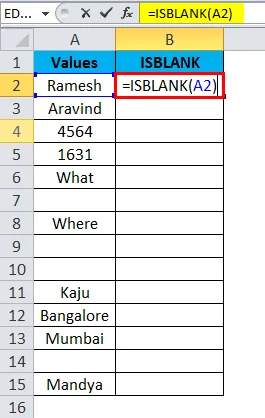
Rezultat vrne kot:
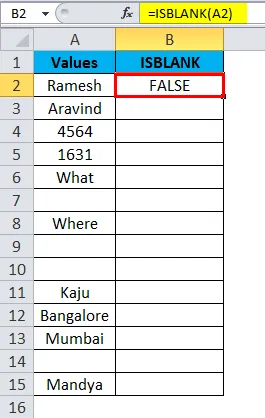
Formulo povlecite in spustite v preostale celice.
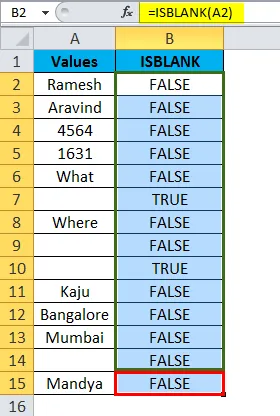
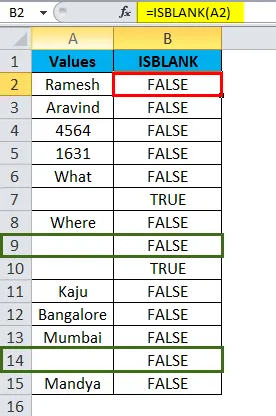
V zgornji formuli, čeprav v celicah A9 in A14 še vedno ni ničesar, je v naši formuli zapisano, da je v celicah nekaj, kar prikazuje rezultat kot LAHKO.
Ok, naj podatke očistim s funkcijo LEN in TRIM.
Najprej želim preveriti število znakov v celici s funkcijo LEN.
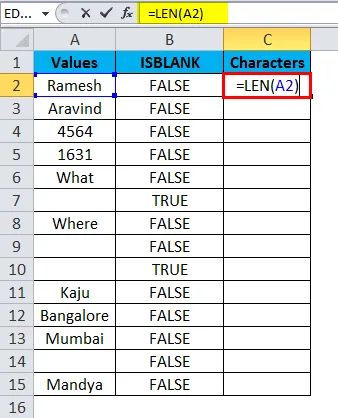
Funkcija LEN vrne rezultat kot:
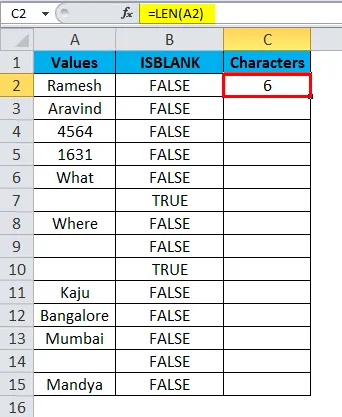
Formulo povlecite in spustite v preostale celice.
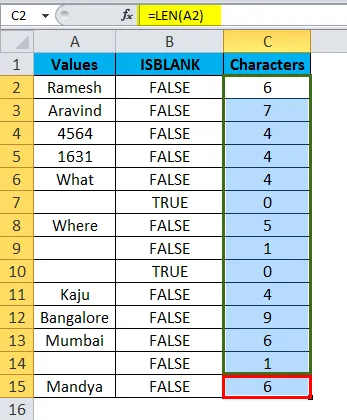
Funkcija LEN določa, da so v celicah znaki.
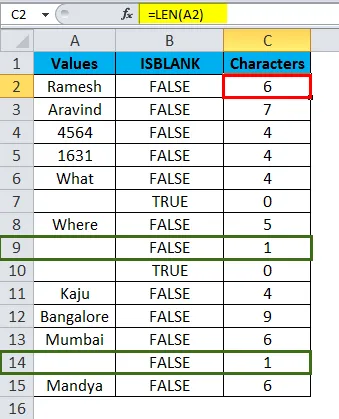
Zdaj moram celico očistiti s funkcijo TRIM.
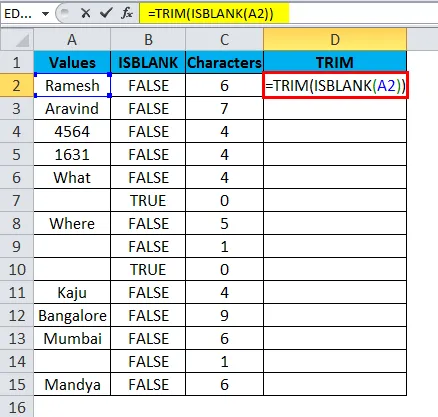
TRIM funkcija vrne rezultat kot:

Formulo povlecite in spustite v preostale celice.
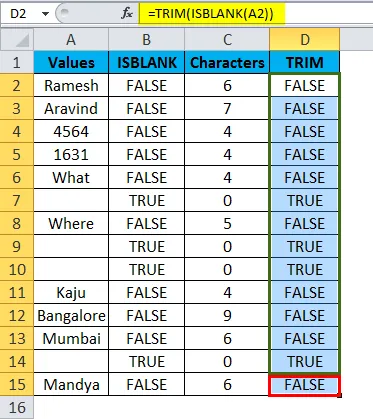
Funkcija TRIM počisti vse nezaželene prostore in vrne dejanske vrednosti. Ker v celicah A9 in A14 ni nobenih vrednosti, zdaj formula ISBLLANK vrne rezultat kot TRUE.
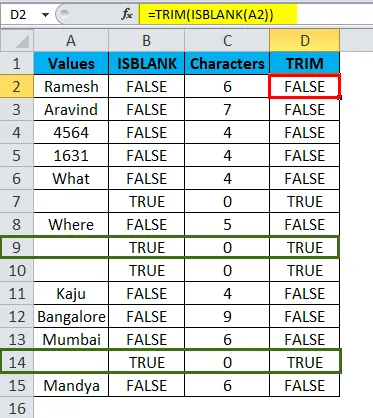
Primer # 3
Naš kontrolni seznam lahko sledimo s funkcijo ISBLANK. Imam potovalni kontrolni seznam in če je določeni izdelek že izbran, sem to označil kot DA ali drugače prazen.
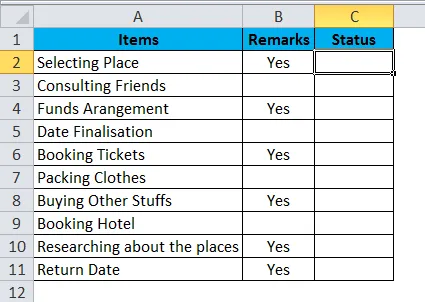
Zdaj moram določiti status.
Uporabil bom ISBLKANK z drugo logično funkcijo, imenovano IF.
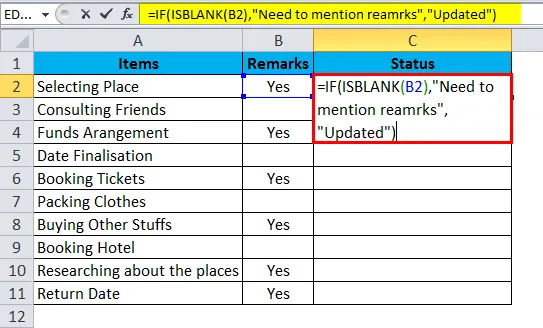
ISBLANK s funkcijo IF vrne stanje:
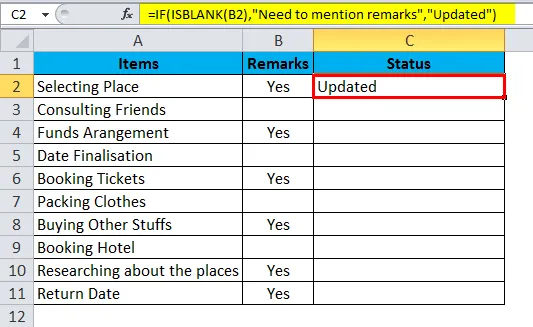
Formulo povlecite in spustite v preostale celice.
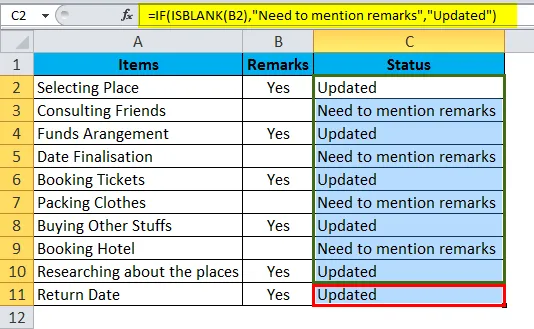
Formula IF preverja, ali je izbrana celica prazna. Če je izbrana celica prazna, se stanje posodobi, saj je treba omeniti opombe. Če izbrana celica ni prazna, se stanje posodobi.
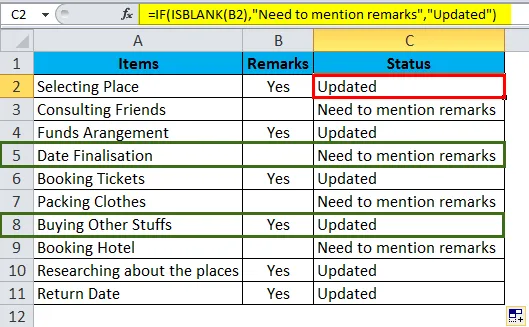
Primer št. 4
S pomočjo ISBLANK-a lahko označimo vse prazne celice s pogojnim oblikovanjem.
Na listu excel imam seznam številk, vsebuje pa tudi prazne celice z rožnato barvo.
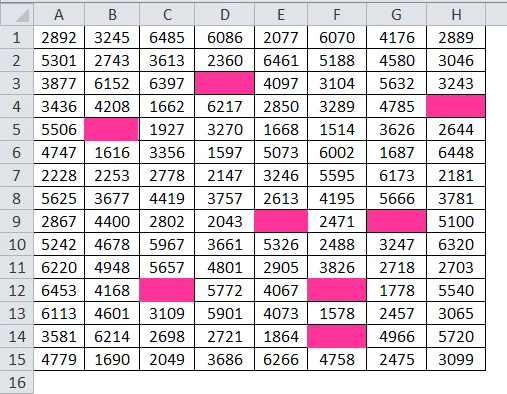
1. korak: Izberite podatke.
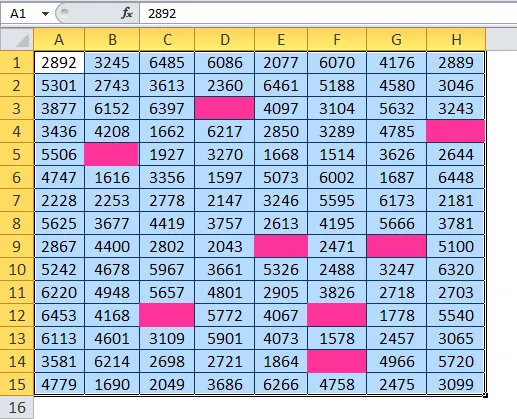
2. korak: Na zavihku doma kliknite pogojno oblikovanje in izberite novo pravilo.
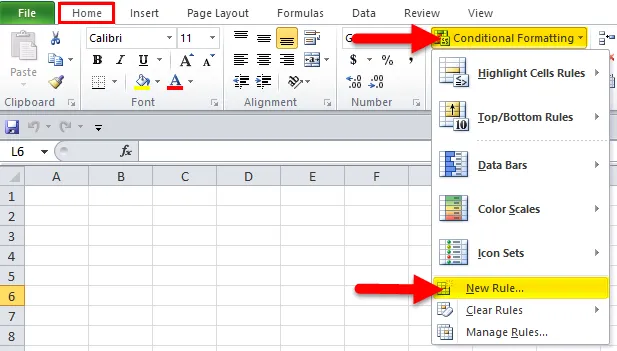
3. korak: Najprej uporabite spodnjo formulo.
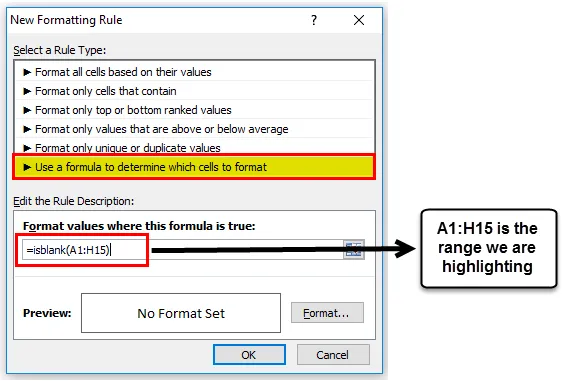
4. korak: Zdaj kliknite na Oblika in izberite Izpolni.
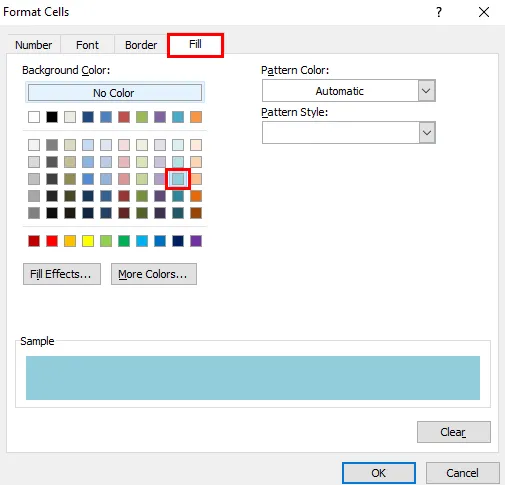
5. korak: Zdaj kliknite OK. To bi takoj poudarilo vse prazne celice.
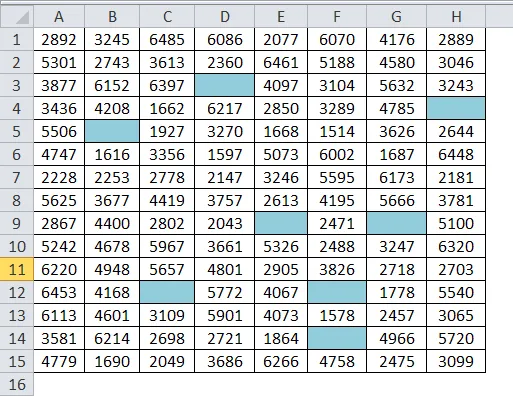
Primer št. 5
Predpostavimo, da zbirate bazo podatkov za svoje podjetje. Spodaj so zbrani podatki. Zdaj je izziv, da nimamo vseh podatkov. Kjer koli je prazno, jih moramo najti in označiti kot "Še ni prejeto".
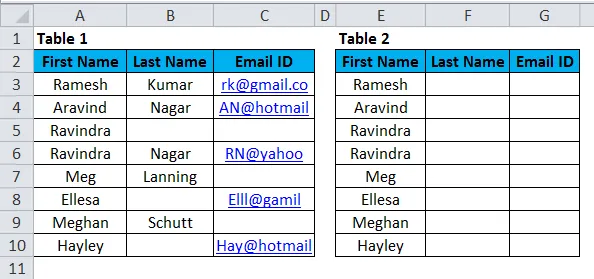
Ok, v tabeli 1 imam dejanske podatke. Zdaj moram izvleči podatke iz tabele 1 in omeniti tabelo 1. Če so podatki tam, potem moram to označiti kot "Prejeti", če je " Še ni prejetih".
To lahko razvrstite s funkcijo Vlookup in funkcijo ISBLANK.
Sledite spodnjim korakom, če želite izvedeti, kako to storiti.
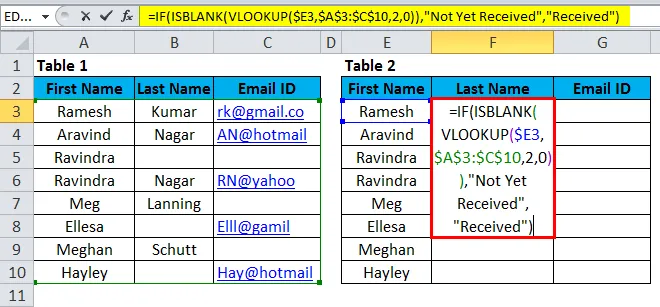
Tu natančno poglejte formulo.
= ČE (ISBLANK (VLOOKUP ($ E4, $ A $ 3: $ C $ 10, 2, 0)), "Še ni prejeto", "Prejeto")
ČE formula preverja vrednost, ki jo je vrnil VLOOKUP, je formula prazna ali ne.
Če vrednost, ki jo vrne formula VLOOKUP, ni prazna, bo rezultat vrnil kot "Prejeto"
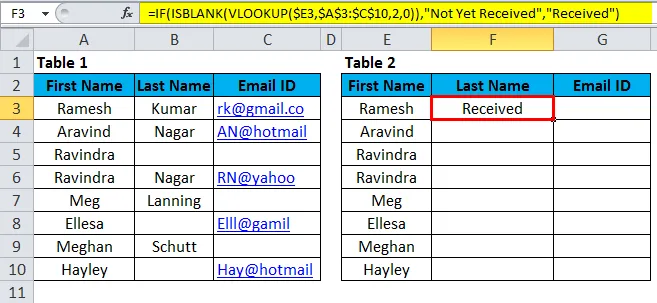
Formulo povlecite in spustite v preostale celice.
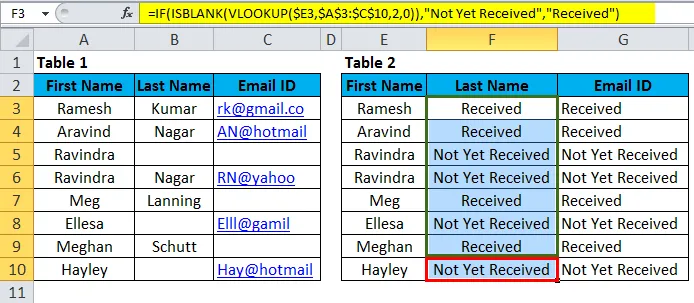
Zdaj označite vse rezultate, ki še niso prejeti, z uporabo pogojnega oblikovanja.
- Izberite podatke in kliknite na Pogojno oblikovanje in Novo pravilo.
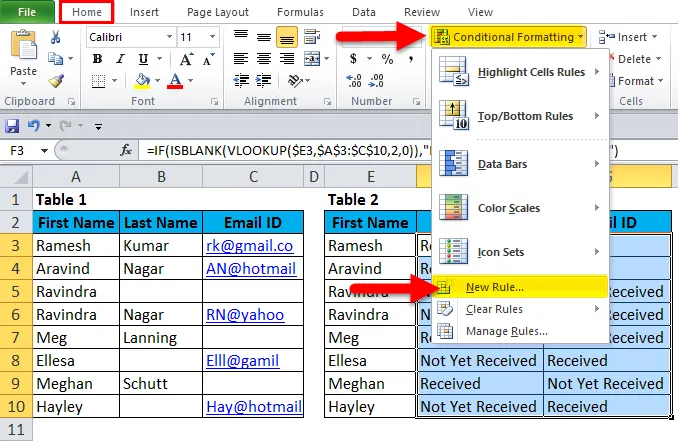
- Izberite vrsto pravila in uredite opis pravila.
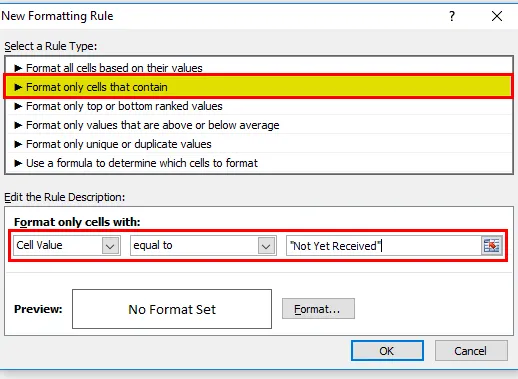
- Zdaj kliknite Format.
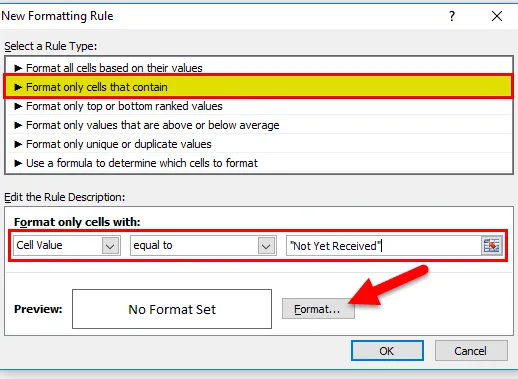
- Izberite barvo, kar želite.
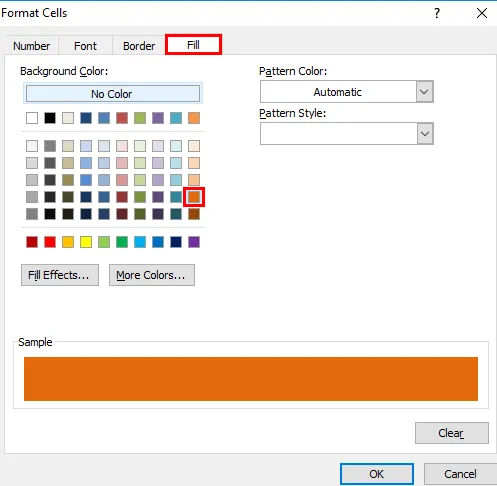
- To bi takoj poudarilo vse celice "Še ni prejetih".
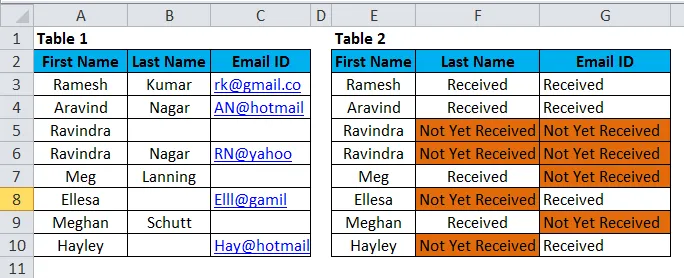
Spomniti se na funkcijo ISBLANK v Excelu
- ISBLANK lahko najdete samo prazne celice v celici.
- ISSBLANK lahko hkrati uporabite samo za eno celico. Za to formulo ne moremo izbrati obsega celic. Če ste izbrali obseg celic, bo kot referenco prebrala samo prvo celico.
- ISBLANK je ena od mnogih funkcij IS v excelu. Druge funkcije IS so ISTEXT, ISERROR, ISNA, ISNUMBER, ISREF itd…
Priporočeni članki
To je bil vodič za ISBLANK v Excelu. Tukaj razpravljamo o Formuli ISBLANK v Excelu in kako uporabljati funkcijo ISBLANK v Excelu skupaj s primeri excela in naložljivimi predlogi Excela. Te uporabne funkcije si lahko ogledate tudi v odlični obliki -
- Excel TAN funkcija
- Kako uporabljati funkcijo LEN v Excelu?
- HLOOKUP funkcija v Excelu
- Vodnik za POWER funkcijo v Excelu